使用U盘重装笔记本系统的教程(一步步教你如何使用U盘重装笔记本系统)
随着时间的推移,笔记本电脑的性能可能会逐渐下降,系统可能会变得不稳定或出现各种问题。此时,重装操作系统可能是解决问题的一个有效方法。本文将详细介绍使用U盘重装笔记本系统的步骤和注意事项。
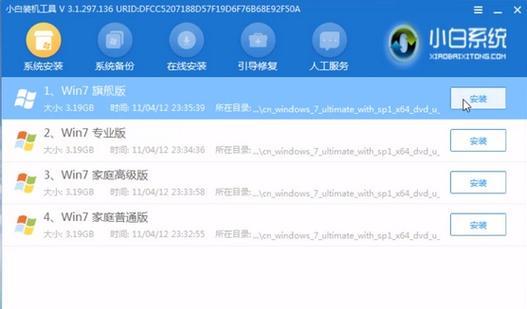
1.准备工作
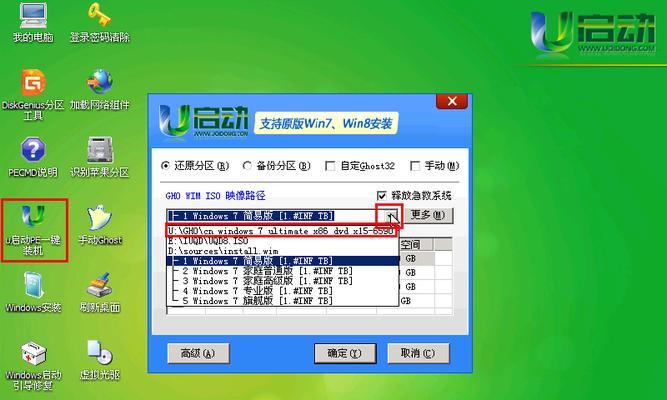
在重装系统之前,我们需要准备一台可用的电脑、一个空白U盘以及与我们需要安装的操作系统相对应的镜像文件。
2.备份重要文件
在进行系统重装之前,务必备份所有重要文件到外部存储设备或云端存储,以免数据丢失。
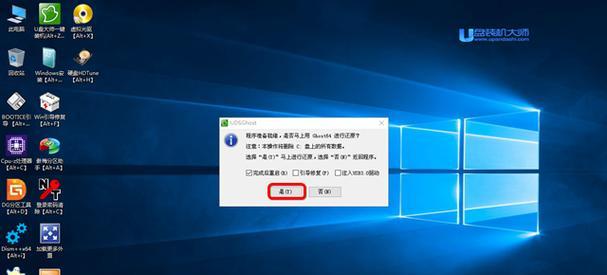
3.下载操作系统镜像
从官方网站或其他可信来源下载所需的操作系统镜像文件,确保选择正确的版本并保证其完整性。
4.格式化U盘
使用磁盘管理工具格式化U盘,并确保其文件系统为FAT32。
5.创建启动U盘
使用第三方工具,如Rufus或UltraISO,将下载的操作系统镜像文件写入U盘,创建一个可启动的U盘安装介质。
6.设置笔记本电脑启动顺序
在BIOS设置中将U盘设置为笔记本电脑的首选启动设备,并保存更改。
7.进入安装界面
将准备好的U盘插入笔记本电脑,重启电脑并按照屏幕提示进入安装界面。
8.选择安装方式
根据个人需求选择系统安装方式,可以选择保留文件或全新安装。
9.操作系统安装
按照安装向导的指示,选择安装位置、设置用户名和密码等信息,并开始安装操作系统。
10.系统配置
在系统安装完成后,根据个人喜好进行各项系统配置,如语言、时区、网络设置等。
11.驱动程序安装
根据笔记本电脑品牌和型号,在官方网站上下载并安装相应的驱动程序,以确保硬件正常工作。
12.更新系统补丁
连接到互联网后,及时更新操作系统和安全补丁,以提高系统稳定性和安全性。
13.安装常用软件
根据个人需要,在系统中安装常用软件,如浏览器、办公软件、杀毒软件等。
14.还原备份文件
在系统重装完成后,将之前备份的重要文件复制到笔记本电脑中,以恢复个人数据。
15.测试系统稳定性
完成以上步骤后,进行系统稳定性测试,确保一切正常运行。
通过以上步骤,你可以使用U盘重装笔记本系统。重装系统可以解决一些常见的问题,提高系统性能和稳定性。但在操作过程中,请务必备份重要文件,并注意选择正确的操作系统版本和驱动程序。
标签: 盘重装笔记本系统
相关文章

最新评论